Googleマップの距離と面積の測定方法と直線距離を引く方法も含めてご紹介します。
Googleマップでは、現在地や目的地を表示させるだけではありません。
現在地から目的地までの距離や、面積も測定できます。
それにより、出張先までの移動時間を割り出したり、勤め先までの通勤ルートを考えたり、グラウンドの面積を測定して競技を決めたりなど、さまざまな場面で役立ちます。
そこで、Googleマップの距離と面積の測定方法と直線距離を引く方法も含めてお伝えします。
Googleマップで直線距離を引く方法
Googleマップで直線距離を引く方法をご紹介します。
Chrome画面の右上にあるメニューをクリックして、「Googleマップ」をクリックします。

距離を測りたい「始点となる場所」を右クリック→「距離を測定」をクリックします。
例)新千歳空港
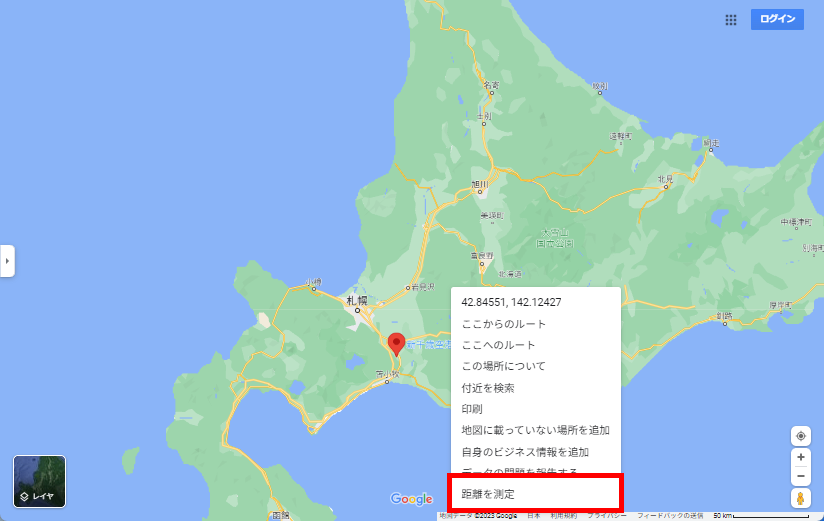
距離を測りたい「終点となる場所」をクリックします。
例)長崎空港
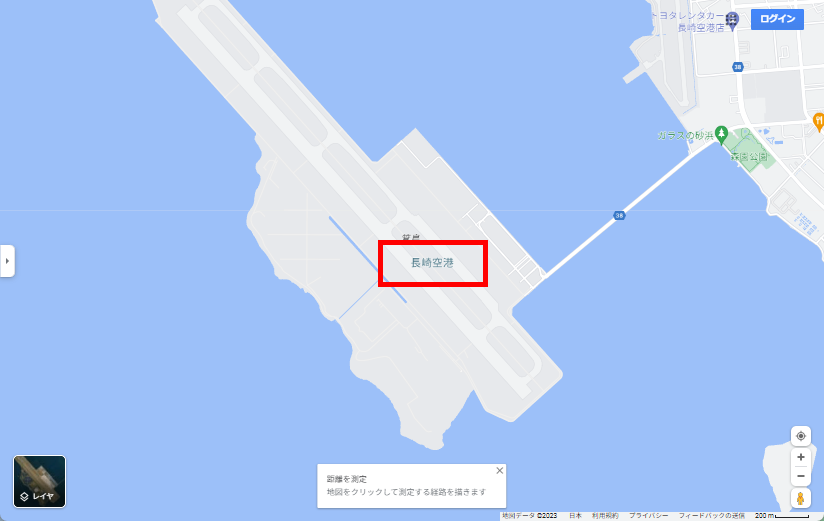
直線距離が表示されます。
例)新千歳空港から長崎空港間の距離
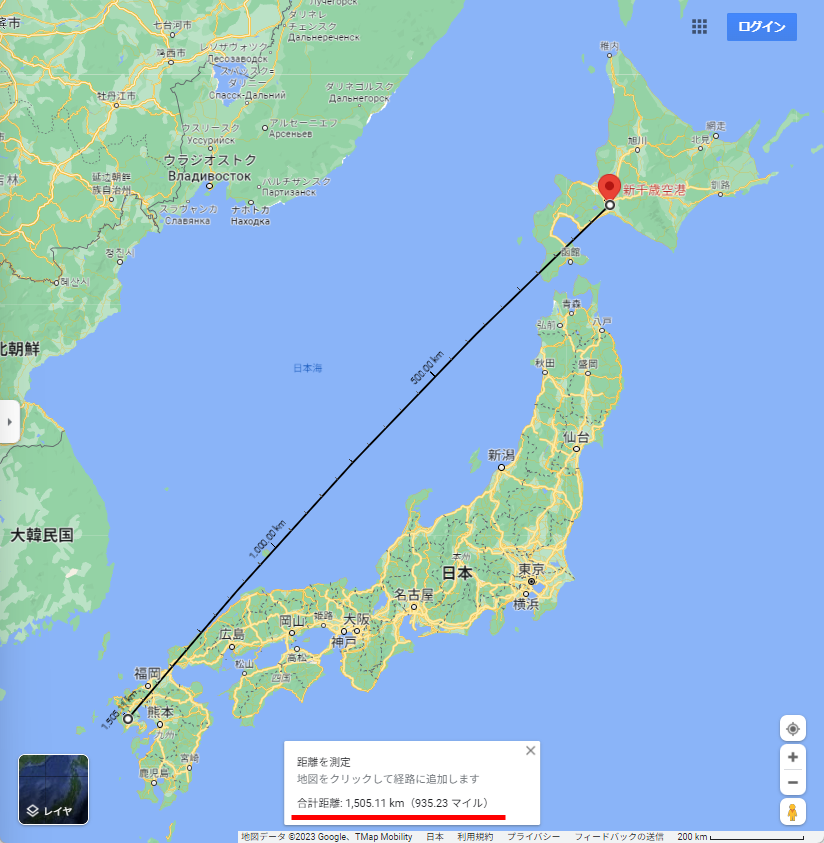
この方法で、Googleマップで直線距離を引くことができます。
【補足】
その他の操作方法をご紹介します。
- 追加で距離を測る方法
- 追加した「終点となる場所」を削除する方法
- 追加した「終点となる場所」を変更する方法
それでは、実際に操作しながらみていきましょう。
追加で距離を測る方法
追加で距離を測る方法をご紹介します。
新たに「終点となる場所」をクリックします。
例)羽田空港
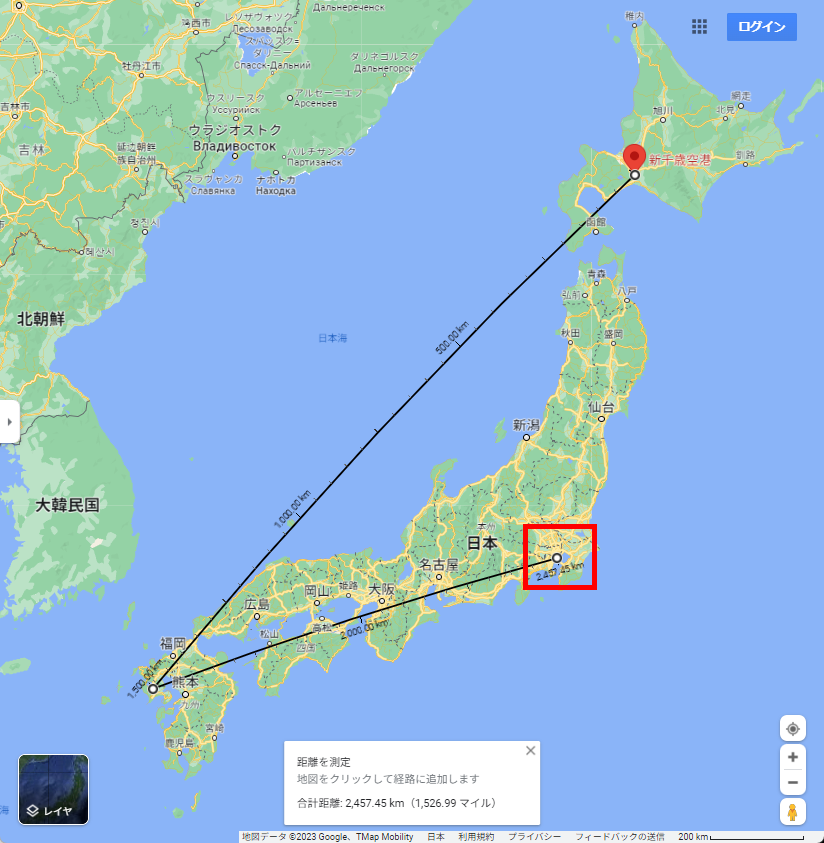
この方法で、追加で距離を測ることができます。
追加した「終点となる場所」を削除する方法
追加した「終点となる場所」を削除する方法をご紹介します。
再度「終点となる場所」をクリックします。
例)羽田空港
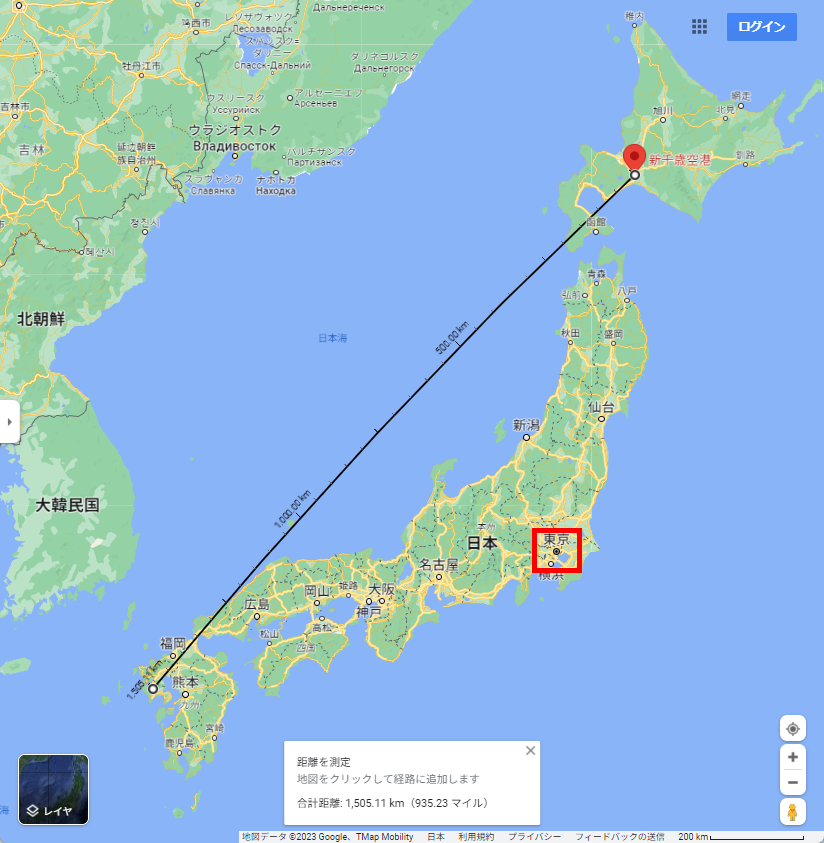
この方法で、追加した「終点となる場所」を削除することができます。
追加した「終点となる場所」を変更する方法
追加した「終点となる場所」を変更する方法をご紹介します。
「終点となる場所」の「〇マーク」をドラッグします。
例)羽田空港から関西空港

この方法で、追加した「終点となる場所」を変更することができます。
Googleマップで距離を測定する方法
Googleマップで距離を測定する方法をご紹介します。
あらかじめ、Googleマップを開いた状態からお伝えします。
距離を測りたい「始点となる場所」を右クリック→「距離を測定」をクリックします。
例)大阪港駅
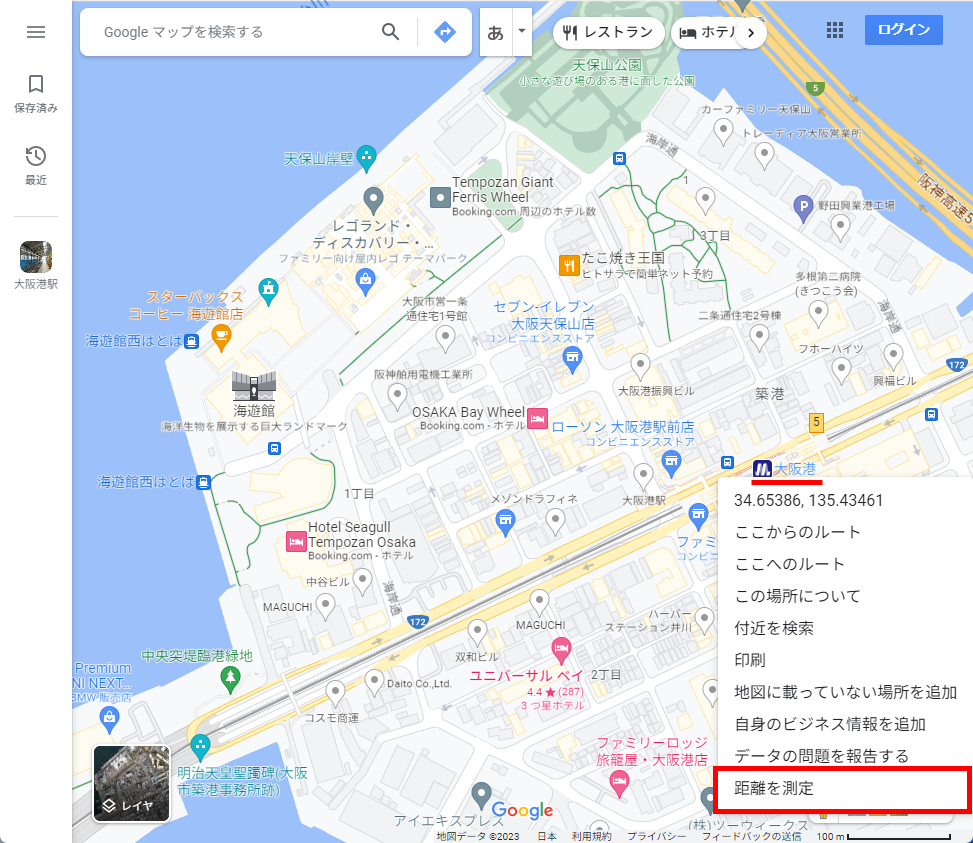
曲がり角など地点をクリックすると「途中の地点」を追加できます。
「終点となる場所」まで「途中の地点」を追加し続けます。
なお、追加できる地点に上限はありません。

最後に「終点となる場所」をクリックすると、合計距離が表示されます。
例)海遊館

この方法で、Googleマップで距離を測定することができます。
Googleマップで面積を測定する方法
Googleマップで面積を測定する方法をご紹介します。
あらかじめ、Googleマップを開いた状態からお伝えします。
距離を測りたい「始点となる場所」を右クリック→「距離を測定」をクリックします。
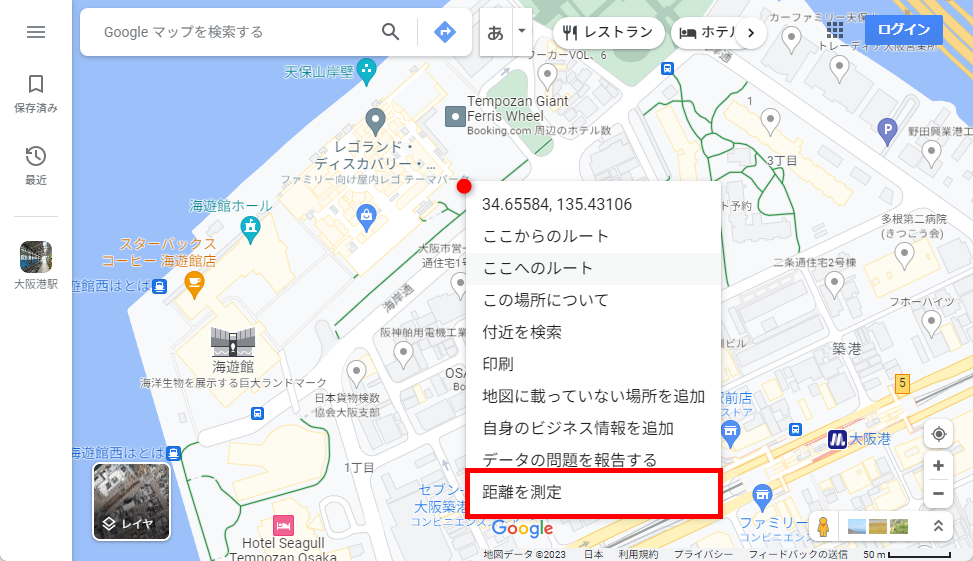
「途中の地点」を追加して測定したい場所を囲います。

「終点となる場所」を「始点となる場所」と同じにします。
総面積と外周の合計距離が表示されます。

この方法で、Googleマップで面積を測定することができます。
今回は、Googleマップの距離と面積の測定方法と直線距離を引く方法も含めてお伝えしました。
観光地や出張先など、初めて通る道などはあらかじめ距離を測っておくことで、スムーズに目的にまで到着することができるので、ぜひ活用してみてください。
この内容が、少しでもご覧いただいた方たちの役に立った、解決したにつながれば幸いです。
